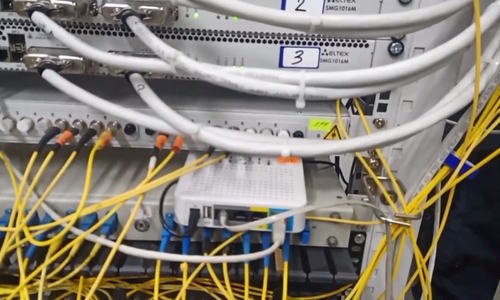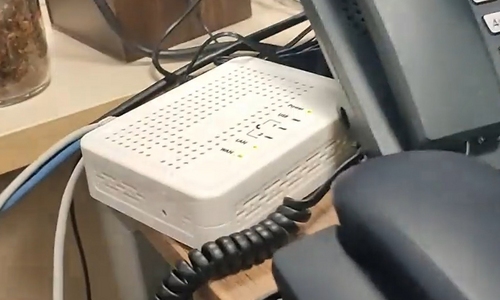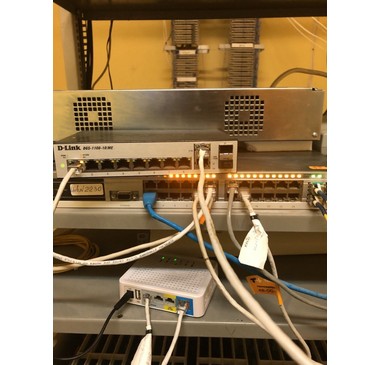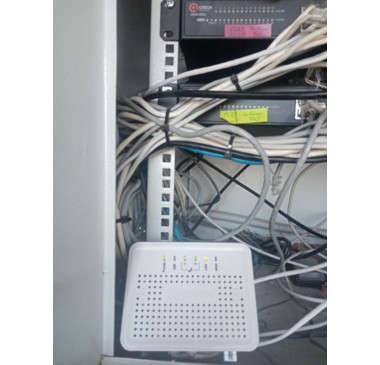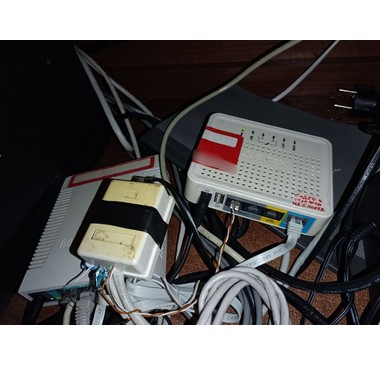TAU-2M.IP | 2 порта FXS VoIP шлюз Eltex
TAU-2M.IP
Абонентский VoIP-шлюз с встроенным роутером TAU-2M.IP: 2xFXS, 1xWAN, 1xLAN, 1xUSB, SIP
- Предоставление услуг Triple Play
- VLAN для каждой услуги
- Автоконфигурирование (TR-069, DHCP)

Общие параметры TAU-2M.IP Eltex
| Максимум FXS портов | 2 |
| Тип | Абонентское |
| Тип корпуса | Настольное исполнение |
| В реестре Минпромторга (ТОРП) | Да |
| Размер коробки ШхВхГ, мм | 195 x 50 x 125 |
| Вес брутто, кг | 0.35 |
2 FXS VoIP шлюз
TAU-2M.IP - компактный 2 FXS шлюз со встроенным роутером:
- 1 порт WAN
- 1 порт LAN
- 2 порта FXS
- 1 порт USB
Шлюз идеально подходит для подключения офисного рабочего места или домашних абонентов к услугам Интернет и телефонии.
SIP-телефония
Устройство взаимодействует с АТС по протоколу SIP. Также, поддерживается весь необходимый для VoIP шлюза функционал: различные кодеки, эхоподавление, комфортный шум, распознавание и передача DTMF, приоритезация трафика (QoS)
Передача факсов
Шлюз поддерживает передачу факсов по протоколу T.38 и методом G.711 pass throw. При этом TAU-2M.IP автоматически выбирает метод передачи, в зависимости от метода передачи встречной стороны.
Функционал передачи факсов доведен разработчиками Eltex до максимальной стабильности - шлюзы серии TAU массово установлены в гос. учреждениях, где надежная передача факсов одно из важнейших требований к связи.
Функционал АТС
Дополнительно VoIP шлюз может самостоятельно осуществлять вызовы по IP-сети, без регистрации на IP АТС. Данная схема связи часто применяется для подключения удаленных офисов или складов. Также, шлюз позволяет абоненту воспользоваться функционалом ДВО: определительно номера, перевод вызова, переадресация, трехсторонняя конференция, горячая линия и др.
Система управления
Терминал готов для получения настроек с DHCP-сервера, в том числе возможно расширенное применение DHCP протокола, при котором шлюз получает с сервера адрес с актуальной версией ПО и абонентским файлом конфигурации.
Предприятием Элтекс разработана система Eltex.ACS на базе протокола TR-069. Данная система позволяет организовать централизованный сервер конфигурации и мониторинга оборудования TAU. Для тестирования доступна демо-версия системы Eltex.ACS
- 2 х FXS
- 1 х WAN 10/100BASE-T
- 1 х LAN 10/100BASE-T
- 1 х USB2.0
- SIP
- G.711 (a-law, µ-law)
- G.722
- G.723.1
- G.726
- G.729 (A/B)
- T.38 UDP Real-Time Fax
- a-law, µ-law G.711 pass-through
- VAD (детектор активности речи)
- CNG (генерация комфортного шума)
- AEC (эхокомпенсация, рекомендация G.165, G.168)
- DTMF Обнаружение и генерирование сигналов
- Передача методами INBAND, RFC 2833, SIP INFO
- Удержание вызова (Call Hold)
- Передача вызова (Call Transfer)
- Уведомление о поступлении нового вызова (Call Waiting)
- Переадресация по занятости (CFB)
- Переадресация по неответу (CFNR)
- Безусловная переадресация (CFU)
- Caller ID
- Запрет выдачи Caller ID (CLIR)
- Горячая/теплая линия (Hotline/Warmline)
- Групповой вызов (Call Group)
- Трехсторонняя конференция (3-Way conference)
- Внутренняя коммутация соединений
- Работа без SIP-сервера
- Гибкий план нумерации
- Профили настроек для портов
- Применение настроек без перезагрузки
- Поддержка IMS (3GPP TS 24.623) для управления услугами Hold, CW, 3Way-conference, Hotline
- Поддержка SIP TLS
- Поддержка SRTP
- Возможность передачи символа # как %23
- Поддержка до 4 резервных SIP-cерверов
- Назначение Diffserv и 802.1p для пакетов SIP и RTP
- Приоритетизация входящего трафика согласно DSCP и 802.1p
- Статический IP-адрес
- DHCP-клиент
- PPPoE
- PPTP
- L2TP
- Режим «моста» (bridge) или маршрутизатора (router)
- NAT
- Статическая маршрутизация
- VLAN per service (VLAN для каждой услуги: Internet, VoIP, IPTV)
- IGMP
- DHCP, DNS-сервер на стороне LAN
- Проброс портов (Port forwarding)
- Firewall
- Режим «3G/4G-роутер»
- UPnP
- RFC 3261 SIP 2.0
- RFC 3262 SIP PRACK
- RFC 4566 Session Description Protocol (SDP)
- RFC 3263 Locating SIP servers for DNS lookup SRV and A records
- RFC 3264 SDP Offer/Answer Model
- RFC 3311 SIP Update
- RFC 3515 SIP REFER
- RFC 3891 SIP Replaces Header
- RFC 3892 SIP Referred-By Mechanism
- RFC 4028 SIP Session Timer
- RFC 2976 SIP INFO Method
- RFC 2833 RTP Payload for DTMF Digits, Flash event
- RFC 3108 Attributes ecan and silenceSupp in SDP
- RFC 4579 SIP Call Control - Conferencing for User Agents
- RFC 3361 DHCP Option 120
- RFC 3550 RTP A Transport Protocol for Real-Time Applications
- RFC 3611 RTP Control Protocol Extended Reports (RTCP XR)
- RFC 5806 Diversion Indication in SIP
- Web (русская и английская версия)
- Telnet
- SSH
- FTP
- Syslog
- TR-069 (рекомендуется работа с сервером Eltex.ACS)
- DHCP-autoprovisioning (периодически и по расписанию)
- SNMP (конфигурирование и мониторинг)
- Мониторинг состояния устройства через web-интерфейс
- Вывод отладочной информации в Syslog/Telnet
- Тестирование параметров абонентских линий
- Проверка имени пользователя и пароля
- Firewall
- Разграничение прав доступа admin/user/viewer
- Подключение USB-накопителя с файловыми системами FAT/FAT32/EXT2/EXT3/EXT4/NTFS
- Подключение USB 3G/4G модема – работа в режиме 3G/4G роутера
- SDRAM 128 MБ
- SPI Flash 8 MБ
- OС Linux
- Адаптер питания: 12 В DC, 1 A
- Потребляемая мощность: не более 7,2 Вт
- Рабочий диапазон температур: 0 до +40 °С
- Относительная влажность: до 80%
- Габариты: 122 × 96 × 33 мм, настольное исполнение
Текущая версия ПО 2.4.1



- IP-адрес 192.168.1.2,
- маска сети 255.255.255.0,
- логин admin,
- пароль rootpasswd.
Порядок настройки шлюза:
- Задайте сетевые настройки в разделе Сетевые настройки -> Сеть.
- Задайте нумерацию на абонентских портах (FXS/FXO) в разделе PBX -> Абонентские порты.
- В параметрах каждого порта на вкладке Индивидуальные укажите имя и пароль для аутентификации/авторизации.
- В разделе PBX -> Профиль 1 произведите настройку параметров протокола SIP:
- выберите режим работы с proxy-сервером:
- выключен – отключен;
- parking – режим резервирования SIP-proxy без контроля основного SIP-proxy;
- homing – режим резервирования SIP-proxy с контролем основного SIP-proxy.
- пропишите IP-адрес прокси сервера;
- пропишите IP-адрес сервера регистрации;
- укажите использование регистрации (при необходимости).
- выберите режим работы с proxy-сервером:
- На вкладке План набора настройте префиксы для маршрутизации.
Решение:
1) Возможность сделать маршрутизацию на разные SIP серверы в зависимости от набора осуществляется подстановкой IP адреса после символа “@”, если адрес не указан, то вызов пойдет в направлении SIP сервера, заданного в настройках SIP профиля. Например, в одном плане нумерации можно прописать:
1xx@92.145.12.9|2xx@72.85.12.101|3xx@192.168.18.15
Данный диалплан говорит, что все трехзначные наборы на 1 отправлять на 92.145.12.9, на 2 отправлять на 72.85.12.101, а трехзначные наборы на 3 отправлять на локальный адрес 192.168.18.15.
Если в настройках SIP профиля указан адрес SIP сервера 192.168.18.15, то данный план нумерации можно записать вот так:
1xx@92.145.12.9|2xx@72.85.12.101|3xx
2) Для реализации модификации номера, нужно использовать конструкцию модификатор , например:
- выход на МН связь осуществляется по набору 00, ваш префикс будет:
00xxxxxxxxxxx
для звонка в Великобританию, набрав 0044512900234, на SIP сервер уйдет 0044512900234
- для выхода на МГ или сотовую связь нужно набрать 8, но к провайдеру вы должны передавать номер без 8, тогда ваш префикс будет:
<8:>xxxxxxxxxx
набрав 83832728331, на SIP сервер уйдет 3832728331
- 64xxxx - ваша городская нумерация, к ней вам нужно добавить код города - 3832, тогда конструкция будет такая:
<:3832>64xxxx
набрав 641249, на SIP сервер уйдет 3832641249
3) Для использования символов * и #, вам нужно добавить соответствующие префиксы, например:
*xx#|#xx#|*#xx#|*xx*x+#
Обобщим сделав один общий план нумерации:
00xxxxxxxxxxx|<8:>xxxxxxxxxx|<:3832>64xxxx|3xx@192.168.18.15|*xx#|#xx#|*#xx#|*xx*x+#
МН, МГ, городская связь и префиксы ДВО (например 13#, #13#, *#13#, *13523524#) будут уходить на SIP сервер, указанный в настройках данного SIP профиля, а трехзначные наборы на 3 - на локальный адрес 192.168.18.15.
Обновление производится в 2 этапа:
- Загрузка файла ПО:
tftp -l /tmp/firmware.gz -gr tau2m-1.14.1.527.tar.gz 192.168.0.5 - Обновление ПО
upgrade firmware.gz
Далее ждете обновления приблизительно минуту, появится вывод:
UPGRADE SUCCESSFULL
и делаетеreboot
Через протокол конфигурирования tr-069
Описание настройки TAUXX.IP есть в документации в разделе "Настройка протокола мониторинга и управления устройством TR-069 (ACS)"
Это самый правильный способ, но для него понадобится ACS сервер, который сопрягаясь с билинговой системой или чем-то иным будет конфигурировать параметры шлюзов налету (не останавливая их работу) по протоколу tr-069.
Преимуществами tr-069, над тем же SNMP, являются:
- большая надежность протокола, т.к. он работает поверх TCP;
- большая защищенность протокола, т.к. есть поддержка различных схем авторизации basic, digest;
- способность работы через NAT (TAUXX.IP может использовать STUN сервер и сообщать ACS серверу свой внешний адрес).
Описание настройки ACS сервера приведено в соответствующей документации.
Через автообновление (автопровижжинг)
Описание настройки TAUXX.IP есть в документации в разделе "5.1.1.10. Настройка автоматического обновления (Autoupdate)" и Приложении Ж.
Суть этого метода и его принципиальное отличие от tr-069 в том, что инициатором обмена является TAUXX.IP, а не сервер. Помимо этого файл конфигурации будет передаваться целиком, а не определенные параметры. TAUXX.IP по таймеру циклически делает запрос на сервер автоконфигурирования и скачивает нужный файл конфигурации (или ПО). Далее если TAUXX.IP находит отличие этого файла от текущего, то конфигурация на шлюзе обновляется.
Также существует механизм версионности файлов, подробней о котором написано в документации в Приложении Ж.
Ваша задача будет в автоматической генерации файлов конфигурации, в зависимости от системы билинга и выкладывании их на сервер автоконфигурирования.
3) По протоколу SNMP
Суть данного метода мало чем отличается от других примеров использования SNMP.
На SNMP менеджере автоматически запускаются разного рода скрипты, которые считывают и задают параметры в конфигурации TAUXX.IP.
В качестве SNMP менеджера может выступать любой SNMP сервер, также существует готовое решение Eltex.EMS
4) По telnet через CLI.
Описание есть в документации:
https://eltex.nsk.ru/upload/iblock/6cf/tau32m_ip-versiya-2.13.1.pdf
Раздел РЕЖИМ КОМАНДНОЙ СТРОКИ И РАБОТА В ТЕРМИНАЛЬНОМ РЕЖИМЕ
Этот метод можно назвать ручным, т.к. вся нагрузка по конфигурированию падает на автоматизатора.
Суть метода в написании скриптов, которые будут запускаться на сервере в зависимости от нужных факторов или системы билинга.
Скрипты должны автоматически подключаться по telnet/ssh к нужной TAUXX.IP и изменять конфигурацию нужным образом командами CLI или bysybox (linux).
Также можно автоматически генерировать файлы конфигурации на сервере, далее подключаться по telnet/ssh к нужной TAUXX.IP и давать команду на скачивание конфигурации.
Рассмотрим порядок создания многоканального номера.
TAU4, TAU8, RG14
- В разделе PBX -> SIP -> Профили SIP откройте настройки первого профиля. Данный профиль будет использоваться для абонентских портов устройства. В настройках профиля задайте следующие настройки:
- название профиля;
- режим использования прокси-сервера и его адрес;
- проверьте, что флаг Регистрация не установлен;
- при необходимости задайте SIP домен;
- нажмите на строчку Настройка плана нумерации и в появившемся окне пропишите необходимые префиксы. Для организации вызовов по внутренней нумерации добавьте префикс с @{local}, который отправлять вызов на собственный адрес устройства (например, при использовании на портах внутренней нумерации 101-108 префикс будет прописываться как 10[1-8]@{local});
- для сохранения изменений нажмите кнопку Сохранить.
- В разделе PBX -> SIP -> Профили SIP откройте настройки второго профиля. Данный профиль будет использоваться для группы вызова. В настройках профиля задайте следующие настройки:
- название профиля;
- режим использования прокси-сервера и его адрес;
- установите флаг Регистрация и пропишите адрес сервера регистрации;
- при необходимости задайте SIP домен и установите флаг Применять SIP Domain для регистрации;
- для сохранения изменений нажмите кнопку Сохранить.
- В меню PBX -> Группы серийного искания (каждый новый вызов занимает первый свободный порт) или PBX -> Группы вызова (поддерживается три вида искания свободного абонента: групповой , задержанный групповой и поисковый) добавьте новую группу:
- установите флаг Включить группу;
- задайте имя группы (произвольное);
- в параметре Профиль SIP выставите профиль SIP с включенной регистрацией (созданный в пункте 2);
- в поле Номер телефона необходимо указать внешний номер, который должен регистрироваться на вышестоящем сервере;
- в полях Имя пользователя и Пароль пропишите логин и пароль для регистрации, которые выданы для внешнего номера;
- при использовании группы вызова задайте тип группы вызова:
- Group – сигнал вызова подается на все порты в группе одновременно;
- Serial – количество портов, на которые подается вызывной сигнал, увеличивается на один по истечении таймаута вызова следующего порта;
- Cyclic – сигнал вызова циклически через интервал, равный таймауту вызова следующего порта, подается по очереди на каждый порт в группе;
- в параметре Размер очереди вызовов указывается максимальное число вызовов, которые может принять группа. Вызов ставится в очередь в случае отсутствия свободных портов;
- в поле Таймаут ответа на вызов, сек указывается интервал времени, по истечении которого вызов будет отклонен при неполучении ответа;
- для сохранения изменений нажмите кнопку Сохранить.
- Произвести настройку абонентских портов в разделе PBX –> FXS:
- установите флаг Включен напротив используемых портов;
- пропишите внутреннюю нумерация на комплектах;
- назначьте SIP-профиль без регистрации (созданный в п.1);
- задайте имя пользователя и пароль для регистрации, которые выданы для внешнего номера. Эти параметры должны совпадать с настройкой в п.3;
- в параметре Альтернативный номер пропишите внешний номер (он должен совпадать с прописанным в п.3 в параметре Номер телефона);
- для сохранения изменений нажмите кнопку Сохранить.
Чтобы все внесенные изменения вступили в силу необходимо нажать кнопку "Применить" в левой части экрана.
TAU1M, TAU2M, RG24
- В разделе IP-телефония -> Профили откройте настройки первого профиля. Данный профиль будет использоваться для абонентских портов устройства. Регистрация в параметрах профиля должна быть выключена. В настройках профиля задайте следующие настройки:
- название профиля;
- режим использования прокси-сервера и его адрес;
- проверьте, что флаг Регистрация не установлен;
- при необходимости задайте SIP домен;
- в подразделе Настройка плана нумерации пропишите необходимые префиксы. Для организации вызовов по внутренней нумерации добавьте префикс с @{local}, который отправлять вызов на собственный адрес устройства (например, при использовании на портах внутренней нумерации 101-108 префикс будет прописываться как 10[1-8]@{local});
- для подтверждения изменений нажмите кнопку Применить.
- В разделе IP-телефония -> Профили откройте настройки второго профиля. Данный профиль будет использоваться для группы вызова. В настройках профиля задайте следующие настройки:
- название профиля;
- режим использования прокси-сервера и его адрес;
- установите флаг Регистрация и пропишите адрес сервера регистрации;
- при необходимости задайте SIP домен и установите флаг Применять SIP Domain для регистрации;
- для подтверждения изменений нажмите кнопку Применить.
- В меню IP-телефония -> Группы вызова добавьте новую группу:
- установите флаг Включить;
- задайте имя группы (произвольное);
- в параметре Профиль выставите профиль SIP с включенной регистрацией (созданный в пункте 2);
- в поле Номер телефона необходимо указать внешний номер, который должен регистрироваться на вышестоящем сервере;
- в полях Имя пользователя для аутентификации и Пароль для аутентификации пропишите логин и пароль для регистрации, которые выданы для внешнего номера;
- задайте тип группы вызова:
- Group – сигнал вызова подается на все порты в группе одновременно;
- Serial – количество портов, на которые подается вызывной сигнал, увеличивается на один по истечении таймаута вызова следующего порта;
- Cyclic – сигнал вызова циклически через интервал, равный таймауту вызова следующего порта, подается по очереди на каждый порт в группе;
- в параметре Размер очереди вызовов указывается максимальное число вызовов, которые может принять группа. Вызов ставится в очередь в случае отсутствия свободных портов;
- для подтверждения изменений нажмите кнопку Применить.
- Произвести настройку абонентских портов в разделе IP-телефония –> Настройка линий:
- установите флаг Включить;
- пропишите внутреннюю нумерация на комплектах в параметре Номер телефона;
- назначьте SIP-профиль без регистрации (созданный в п.1);
- в подразделе Аутентификация задайте имя пользователя и пароль для регистрации, которые выданы для внешнего номера. Эти параметры должны совпадать с настройкой в п.3;
- установите флаг Использовать альтернативный номер и пропишите внешний номер (номер должен совпадать с прописанным в п.3 в параметре Номер телефона);
- для подтверждения изменений нажмите кнопку Применить.
Симтомы
При обновлении программнго обеспечения кстройство выводит ошибку.
Например, SMG при попыкте обновления выдает в WEB: “Не найден hash-file!”
Причина
MAC OS X 10.10.x Safari при загрузке файла в директорию ЗАГРУЗКИ автоматически распаковывает архивы. Браузер распаковывает архив *.tar.gz и сохраняет как *.tar. В результате такого скачивания при попытке обновления данного ПО возникают проблемы. Т.е. проблема в том, что видоизменяется формат файла прошивки.
В случае если изменить каталог загрузки на РАБОЧИЙ СТОЛ автоматической распаковки не происходит.
Устранение
При MAC OS X 10.10.x Safari загружать ПО не в стандартную директорию загрузки, а, например на РАБОЧИЙ СТОЛ.
swstatus
Пример вывода команды:
root@RG-1400:~# swstatus
| | Link| Speed| Duplex| TX| RX|
| WAN| Up| 1000 Mbps| Full-duplex| 196467128 bytes| 1300686622 bytes|
| LAN 0| Up| 1000 Mbps| Full-duplex| 944146584 bytes| 147649144 bytes|
| LAN 1| Down| unavailable| unavailable| 0 bytes| 0 bytes|
| LAN 2| Down| unavailable| unavailable| 0 bytes| 0 bytes|
| LAN 3| Down| unavailable| unavailable| 0 bytes| 0 bytes|
| Wi-Fi| -| -| -| 0 bytes| 0 bytes|
1) В первом столбце указан порт;
2) Второй столбец (Link) показывает состояние:
- Up - порт активен
- Down - неактивен или не подключен
3) В третем столбце указана скорость на которой работает линк, возможные значения:
- unavailable;
- 10 Mbps;
- 100 Mbps;
- 1000 Mbps.
4) Режим передачи/приёма (Duplex)
- Half-duplex (Полудуплекс) - попеременная передача и прием
- Full-duplex (Полный дуплекс) - одновременная передача и прием.
5) TX - количество переданный байт
6) RX - количество принятых байт
Просмотр статуса портов WAN и LAN на TAU-1/2, RG24xx и RG44xx, RG54xx:
cat /proc/rtl865x/port_status
Пример вывода команды:
root@RG-4402GF-W:~$ cat /proc/rtl865x/port_status
Dump Port Status:
Port0 Link Down
Port1 Link Down
Port2 Link Down
Port3 Link Down
Port4 Link Down
Port5 Link Up
RXBytes 15343280 TXBytes 2580820 Duplex Full Speed 1000
CPUPort Link Up
RXBytes 0 TXBytes 11017555 Duplex Full Speed 1000
Соответствие портов свитча и портов на устройстве
| TAU1 | TAU2 | RG44 | RG54 | |
| Port0 | 1 LAN | -* | 1 LAN | WAN |
| Port1 | 2 LAN | 1 LAN | 2 LAN | 1 LAN |
| Port2 | -* | -* | 3 LAN | 2 LAN |
| Port3 | -* | -* | 4 LAN | 3 LAN |
| Port4 | WAN | WAN | -* | 4 LAN |
| Port5 | -* | -* | WAN | -* |
| CPUPort | Порт соединяющий свитч и CPU | |||
-* это Порт не используется ("висит в воздухе")
Просмотр статуса портов на многопортовых шлюзах TAU-16/24/32/36/72:
shell
switch_status
Пример вывода команды:
[admin@tau36ip:/root]switch_status
Port 0:
Link: on
Duplex: full
Speed: 1000Mbps
Port 1:
Link: off
Duplex: half
Speed: 0Mbps
Port 2:
Link: off
Duplex: half
Speed: 0Mbps
SFP 0:
Link: off
Duplex: half
Speed: 0Mbps
SFP 1:
Link: off
Duplex: half
Speed: 0Mbps
CPU:
Link: on
Duplex: full
Speed: 1000Mbps
Для корректного запуска ping проб желательно пользоваться командой:
ping <IP назначения> -I <IP источника/интерфейса>
Следствием данной проблемы является односторонняя слышимость или отсутствие входящей связи.
Способы решения проблемы
При регистрации устройство находящееся за NAT посылает сообщение Register на сервер. При этом в поле Contact этого сообщения указывается адрес для приема встречных запросов. В этом поле, если шлюз работает за NAT, должен указываться публичный IP-адрес роутера, адрес его WAN порта, осуществляющего режим NAT. Если в данном поле будет указан собственный, приватный адрес шлюза, то встречные запросы от сервера не дойдут до адресата, сервер не будет знать местоположение шлюза, поскольку все запросы он должен направлять на адрес роутера.
То же самое касается и голосового трафика. В сообщениях INVITE в протоколе SDP указывается адрес и порт, на который слать встречные RTP пакеты, в поле Connection Information. Тут так же должен быть указан не собственный адрес шлюза из приватной подсети, а глобальный адрес роутера для того, чтобы голосовые пакеты так же направлялись к адресату.
Если устройство находится в приватной сети, то есть работает за NAT, то для корректного приема голосового трафика и корректного транзита ответных запросов от встречной стороны в наших устройствах используется настройки PublicIP или STUN сервера.
При использовании настройки Public IP прописанный адрес будет подставляться в поле Contact при регистрации и в SDP при инициализации вызова. Данная настройка преимущественно используется в случаях, когда на роутере назначен статический IP-адрес.
STUN сервер, используется, когда на роутере настроено получение IP адреса по DHCP и поэтому заранее не известно какой адрес будет на WAN порту роутера. Принцип работы STUN следующий: устройство отправляет на внешний STUN-сервер зондирующие сообщения, при этом в теле отправленного запроса указаны адрес и порт устройства в локальной сети. Эти же адреса и порты фигурируют в заголовке IP-пакета, содержащего запрос, но после прохождения NAT адрес источника изменится на внешний адрес роутера, а номер порта в зависимости от реализации NAT может измениться или остаться неизменным. STUN-сервер отвечает клиенту сообщением, в теле которого также указаны адрес и порт, с которого был получен запрос (т.е. публичный адрес и порт роутера). Далее абонентский шлюз будет подставлять в поле Contact и вложение SDP адрес и порт, полученные в сообщении от STUN сервера.
При использовании протокола STUN необходимо учитывать, что STUN не работает с симметричным типом NAT и требуется поддержка сессии STUN в активном состоянии.
Настройка абонентских и транковых шлюзов для работы с NAT
TAU4, TAU8, RG14
На данных абонентских шлюзах настройка производится в разделе PBX -> SIP -> Общие настройки.
В случае если на роутере назначен статический IP-адрес, то необходимо указать его в параметре Публичный IP-адрес (Public IP). При этом на роутере (NAT) необходимо сделать проброс соответствующих SIP и RTP портов, используемых абонентским шлюзом.
В случае если роутер получает адрес по DHCP на абонентском шлюзе необходимо:
- установить флаг «Использовать STUN» (STUN enable) для определения внешнего адреса шлюза (публичного адреса) за которым стоит устройство;
- указать IP-адрес или доменное имя сервера STUN и через двоеточие порт (в случае если сервер использует не стандартный 3478 порт) в параметре Адрес STUN-сервера (:порт) (STUN server address (:port));
- указать период отправки запросов на сервер STUN в параметре Интервал опроса STUN-сервера (сек) (STUN request sending interval (sec)). Чем меньше интервал опроса, тем выше скорость реакции на изменение публичного адреса.
TAU-1M, TAU-2M, RG24, RG44
На данных абонентских шлюзах настройка Public IP производится на вкладке IP телефония -> Профили в параметрах SIP-профиля.
Настройка работы со STUN-сервером осуществляется на вкладке IP телефония -> Профили в параметрах SIP-профиля в разделе Общие настройки профилей SIP. Для включения работы со STUN-сервером необходимо установить флаг «Использовать STUN». После его установки появятся настройки адреса STUN сервера и интервал его опроса.
SMG-2, SMG4, SMG-1016M, SMG-2016
На транковых шлюзах SMG поддерживается только работа со STUN. Настройка осуществляется в разделе Маршрутизация -> Интерфейсы SIP в каждом SIP-интерфейсе индивидуально на вкладке Настройка протокола SIP в разделе Параметры STUN-сервера.
Помимо этого, для SIP-абонентов регистрирующихся на SMG в параметрах SIP-профиля предусмотрена функция NAT (comedia mode). Данная настройка используется, когда SMG находится в публичной сети, а его абоненты в серой (приватной, локальной). Данная функция позволяет проверять данные источника во входящем RTP потоке и транслировать исходящий поток на IP-адрес и UDP-порт, с которого принимается медиа поток.
Сообщение 404 Not Found означает, что шлюз не обнаружил вызываемого пользователя в домене, указанном в поле Request-URI. При этом известно что абонент с набираемым номером присутствует в списке абонентов устройства. Наиболее распространены и часто встречаются две причины возникновения такой проблемы:
- Номер абонента и IP адрес в поле Request-URI сообщения INVITE указаны верно, но неверно указан UDP порт для приема сигнализации по протоколу SIP для данного абонента. Решить проблему может корректировка конфигурации клиента, отправляющего запрос INVITE, в которой требуется изменить номер порта UDP для отправки сообщений SIP при вызове этого абонента или скорректировать номер UDP порта абонента на шлюзе в индивидуальных настройках абонентского порта.
- Номер абонента в поле Request-URI сообщения INVITE указан верно, но указанный SIP-домен отличается от того, в котором в действительности находится абонент. Эта проблема возникает при работе за NAT. В этом случае реальный адрес абонента и его адрес сформированный при регистрации на сервере регистрации будут отличаться. Для решения такой проблемы, на шлюзе требуется указать в конфигурации публичный IP адрес (IP адрес натирующего устройства в случае если IP адрес задан статически) или задать IP адрес STUN сервера расположенного за натирующим устройством (в случае если IP адрес натирующего устройства динамичен).
Настройка dhcp клиентов в мультинтерфейсном режиме
На устройствах tau-1m, tau-2m, rg24xx, rg44xx начиная с версии 1.14.0 добавлена настройка получения опций dchp клиентами мультиинтерфесного wan. На субинтерфесах internet, voip и mng (managment) может быть запущен индивидуальный dhcp клиент. Далее будут описаны ньюансы настройки dhcp клиентов.
По умолчанию запрашиваются следующие опции:
|
Option |
Только интерфейс Internet |
Internet + VoIP |
Internet + VoIP + Managment |
|||
|
Internet |
VoIP |
Internet |
VoIP |
MNG |
||
|
1 = Subnet Mask |
+ |
+ |
+ |
+ |
+ |
+ |
|
3 = Router |
+ |
+ |
+ |
+ |
+ |
+ |
|
6 = Domain Name Server |
+ |
+ |
+ |
+ |
+ |
+ |
|
12 = Host Name |
+ |
+ |
- |
- |
- |
+ |
|
15 = Domain Name |
+ |
+ |
- |
- |
- |
+ |
|
26 = Interface MTU |
+ |
+ |
+ |
+ |
+ |
+ |
|
28 = Broadcast Address |
+ |
+ |
+ |
+ |
+ |
+ |
|
33 = Static Route |
+ |
+ |
+ |
+ |
+ |
+ |
|
40 = Network Information Service Domain |
+ |
+ |
- |
- |
- |
+ |
|
41 = Network Information Service Servers |
+ |
+ |
- |
- |
- |
+ |
|
42 = Network Time Protocol Servers |
+ |
+ |
- |
- |
- |
+ |
|
43 = Vendor-Specific Information |
+ |
+ |
- |
- |
- |
+ |
|
66 = TFTP Server Name |
+ |
+ |
- |
- |
- |
+ |
|
67 = Bootfile name |
+ |
+ |
- |
- |
- |
+ |
|
120 = SIP Servers |
+ |
- |
+ |
- |
+ |
- |
|
121 = Classless Static Route |
+ |
+ |
+ |
+ |
+ |
+ |
|
249 = Private/Classless Static Route (Microsoft) |
+ |
+ |
+ |
+ |
+ |
+ |
!!! Опции 15, 40 и 41 хоть и указанны в данной таблице, но они пока не поддерживаются. Их поддержка ожидается в будущем.
Согласно приведенной таблице опции 1, 3, 6, 26, 28, 33, 121, 249 могут запрашиваться dhcp клиентами для каждого субинтерфейса. Соответственно данные опции будут индивидуально применены для каждого субинтерфеса. Опции 12, 15, 40, 41, 42, 43, 66, 67, 120 могут запрашиваться и применяться только для одного dhcp клиента, так как они общесистемые, т.е не приводят к настройке сетевого интерфейса.
Конфигурацию списка запрашиваемых опций можно изменять и хранится она как и все остальные настройки в конфигурационном файле: /etс/config/cfg.yaml. По умолчанию списки опций не прописаны (в конфигурации следующая запись DHCPOptionList: ""), это значит что опции запрашиваются и применяются согласно приведённой выше таблице.
Способы редактирования конфигурации
1. С помощью редактора vi.
- Список опций для интерфейса Internet задаётся в параметре DHCPOptionList секции Internet=>Network.
- Список опций для интерфейса VoIP задаётся в параметре DHCPOptionList секции Voip=>Network.
- Список опций для интерфейса Management задаётся в параметре DHCPOptionList секции System=>ManagementVLAN
После редактирования и сохранения в редакторе vi необходимо выполнить следующие команды:
- reloadcfg - применяем измененную конфигурацию в работу, результат выполнения команды должен быть "Configuration accepted"
- save - сохраняем измененную конфигурация в энергонезависимую память, !!! данную команду выполнять только в случае успешного выполнения предыдущей команды. Если при выполнении команды reloadcfg результат был "Configuration not accepted", save делать запрещено!!!
2. С помощью команды setconf
Данный метод рекомендуемый. Также он избавляет от необходимости выполнения команд reloadcfg и save. getconf (вывести на экран текущую конфигурацию) и setconf (установить значение параметра).
Пример 1. Необходимо получить значение DHCPOptionList:
для интерфейса Internet
getconf Internet.Network | grep DHCPOptionList
для интерфейса VoIP
getconf Voip.Network | grep DHCPOptionList
для интерфейса Management
getconf System.ManagementVLAN | grep DHCPOptionList
Пример 2. Необходимо назначить некоторый список опций:
для интерфейса Internet
setconf Internet.Network DHCPOptionList "3,6,26,28,33,121,249,12"
для интерфейса VoIP (назначаем список опций по умолчанию)
setconf Voip.Network DHCPOptionList ""
для интерфейса Management
setconf System.ManagementVLAN DHCPOptionList "3,6,26,28,33,42,43,66,67,121,249"
3. Конфигурирование на персольном компьютере
- Предварительно скачивается конфигурация с устройства на ПК (через web интерфейс), далее с помощью любого текстового редактора меняются значения, сохраняются изменения. Завершающим этап является загрузка измененной конфигурации в устройсво. !!! Данный метод не рекомендуется!!!
- Правила редактирования DHCPOptionList
- Валидные значения: 3,6,12,15,26,28,33,40,41,42,43,66,67,120,121,249;
- Опции в параметре DHCPOptionList указываются через запятую и без пробелов между опциями, пример DHCPOptionList: "3,6,12,15,26,120,121";
- Порядок следования опций в DHCPOptionList не важен;
- Каждая из опций 12, 15, 40, 41, 42, 43, 66, 67, 120 может быть запрошена и применены только с одного интерфеса;
- Опции 1, 3, 6, 26, 28, 33, 121, 249 могут запрашиваться dhcp клиентами для каждого субинтерфейса;
- Опции 66 и 67 должы быть указаны на одном и том же интерфейсе;
- Если в DHCPOptionList ничего не указано, то тогда список запрашиваемых опций по умолчанию (учетом пункта 8);
- Если DHCPOptionList указаны опции (из пункта 4), которые по умолчанию запрашиваются с другого интерфейса (на котором DHCPOptionList не заполнен), то тогда опции будут запрашиваться с первого интерфейса, а на втором из списка по умолчанию данные опции будут исключены *;
- Если для интерфейса в DHCPOptionList указан список опций, то будут запрашиваться только эти опции;
- Опцию 1 в DHCPOptionList нельзя указывать, она запрашивается и применяется всегда и со всех интерфесов независимо от прочих настроек;
Если какой либо из пунктов нарушен, то при применении конфигурации будет выведено сообщение "Configuration not accepted". Ошибку в конфигурации можно узнать если включить логи configd, тогда при применении конфигурации будет подробно указана причина по которой конфигурация не применена.
* Пример к пункту 8:
Допустим для интерфейса internet указан следующий список опций:
Internet.Network.DHCPOptionList: "3,6,26,28,33,121,249,12"
А для интерфеса managment ничего не указано:
System.ManagementVLAN.DHCPOptionList: ""
тогда согласно пункту 7, должен быть запрошен список опций по умолчанию 3,6,12,15,26,28,33,40,41,42,43,66,67,121,249, но так как опцию 12 мы указали явно на интерфесе Internet, то из этого списка она будет исключена.
В итоге будут следующие списки:
значение параметра: Internet.Network.DHCPOptionList: "3,6,26,28,33,121,249,12"
запрашиваемый список опций: 1,3,6,26,28,33,121,249,12
значение параметра: System.ManagementVLAN.DHCPOptionList: ""
запрашиваемый список опций: 1,3,6,15,26,28,33,40,41,42,43,66,67,121,249
!!! После редактирования DHCPOptionList рекомендуется перезагрузка устройства. До перезагрузки корректная работа устройства не гарантируется!!!
Если у вас не получается обновить ПО через web или telnet, либо нет доступа к устройству (сброс настроек не помогает), то можно обновить/восстановить ПО через загрузчик. Для этого необходимо у коммерческого отдела компании запросить переходник для COM-порта (представляет из себя 5-пиновый переходник)
Процедура восстановления:
- Запустить на компьютере tftp-сервер (tftpd32) и указать путь к файлу прошивки linux.bin.
- Подключить Ethernet-кабель к порту WAN. С помощью консольного переходника (на базе ADM3202 – аналогичного ТАУ-1, RG-14xx, TAU8.IP) подключиться к COM-порту устройства (разъем X7, земельный контакт обозначен буквой «G»).
- Включить питание. Нажать клавишу Esc для входа в меню загрузчика. Если устройство прошивается впервые, вход в меню загрузчика произойдет автоматически.
- Установить IP-адрес устройства командой
- ipconfig {IP-address}
- где {IP-address} - желаемый IP-адрес tau1m, tau2m, rg24, rg44 (должен находиться в одной подсети с адресом tftp-сервера).
- Запустить процесс обновления программного обеспечения устройства командой:
tftprx {filename} {TFTP-server IP}
где {filename} - имя файла прошивки (linux.bin),
{TFTP-server IP} - адрес TFTP-сервера - По завершении процесса устройство автоматически перезагрузится.
- После загрузки устройства выполнить перезапуск по кнопке F (удерживать 3 секунды и отпустить). Критерий: индикатор Power должен загореться красным цветом. Если перезапуск не удаётся – кнопка F не исправна, необходим ремонт.
PS: файл “linux.bin” можно взять из любого архива релизной прошивки.
Задача:
Обеспечить маршрутизации по разным направлениям, выполнять модификации набранного номера и организовать обработку кодов ДВО.
Решение:
1) Возможность сделать маршрутизацию на разные SIP серверы в зависимости от набора осуществляется подстановкой IP адреса после символа “@”, если адрес не указан, то вызов пойдет в направлении SIP сервера, заданного в настройках SIP профиля. Например, в одном плане нумерации можно прописать:
1xx@92.145.12.9|2xx@72.85.12.101|3xx@192.168.18.15
Данный диалплан говорит, что все трехзначные наборы на 1 отправлять на 92.145.12.9, на 2 отправлять на 72.85.12.101, а трехзначные наборы на 3 отправлять на локальный адрес 192.168.18.15.
Если в настройках SIP профиля указан адрес SIP сервера 192.168.18.15, то данный план нумерации можно записать вот так:
1xx@92.145.12.9|2xx@72.85.12.101|3xx
2) Для реализации модификации номера, нужно использовать конструкцию модификатор, например:
- выход на МН связь осуществляется по набору 00, ваш префикс будет:
00xxxxxxxxxxx
для звонка в Великобританию, набрав 0044512900234, на SIP сервер уйдет 0044512900234
- для выхода на МГ или сотовую связь нужно набрать 8, но к провайдеру вы должны передавать номер без 8, тогда ваш префикс будет:
<8:>xxxxxxxxxx
набрав 83832728331, на SIP сервер уйдет 3832728331
- 64xxxx - ваша городская нумерация, к ней вам нужно добавить код города - 3832, тогда конструкция будет такая:
<:3832>64xxxx
набрав 641249, на SIP сервер уйдет 3832641249
3) Для использования символов * и #, вам нужно добавить соответствующие префиксы, например:
*xx#|#xx#|*#xx#|*xx*x+#
Обобщим, сделав один общий план нумерации:
00xxxxxxxxxxx|<8:>xxxxxxxxxx|<:3832>64xxxx|3xx@192.168.18.15|*xx#|#xx#|*#xx#|*xx*x+#
МН, МГ, городская связь и префиксы ДВО (например 13#, #13#, *#13#, *13523524#) будут уходить на SIP сервер, указанный в настройках данного SIP профиля, а трехзначные наборы на 3 - на локальный адрес 192.168.18.15.
Просмотр статуса портов WAN и LAN на TAU-8 и RG14xx:
swstatus
Пример вывода команды:
root@RG-1400:~# swstatus
| | Link| Speed| Duplex| TX| RX|
| WAN| Up| 1000 Mbps| Full-duplex| 196467128 bytes| 1300686622 bytes|
| LAN 0| Up| 1000 Mbps| Full-duplex| 944146584 bytes| 147649144 bytes|
| LAN 1| Down| unavailable| unavailable| 0 bytes| 0 bytes|
| LAN 2| Down| unavailable| unavailable| 0 bytes| 0 bytes|
| LAN 3| Down| unavailable| unavailable| 0 bytes| 0 bytes|
| Wi-Fi| -| -| -| 0 bytes| 0 bytes|
1) В первом столбце указан порт;
2) Второй столбец (Link) показывает состояние:
- Up - порт активен
- Down - неактивен или не подключен
3) В третем столбце указана скорость на которой работает линк, возможные значения:
- unavailable;
- 10 Mbps;
- 100 Mbps;
- 1000 Mbps.
4) Режим передачи/приёма (Duplex)
- Half-duplex (Полудуплекс) - попеременная передача и прием
- Full-duplex (Полный дуплекс) - одновременная передача и прием.
5) TX - количество переданный байт
6) RX - количество принятых байт
Просмотр статуса портов WAN и LAN на TAU-1/2, RG24xx и RG44xx, RG54xx:
cat /proc/rtl865x/port_status
Пример вывода команды:
root@RG-4402GF-W:~$ cat /proc/rtl865x/port_status
Dump Port Status:
Port0 Link Down
Port1 Link Down
Port2 Link Down
Port3 Link Down
Port4 Link Down
Port5 Link Up
RXBytes 15343280 TXBytes 2580820 Duplex Full Speed 1000
CPUPort Link Up
RXBytes 0 TXBytes 11017555 Duplex Full Speed 1000
Соответствие портов свитча и портов на устройстве
| TAU1 | TAU2 | RG44 | RG54 | |
| Port0 | 1 LAN | -* | 1 LAN | WAN |
| Port1 | 2 LAN | 1 LAN | 2 LAN | 1 LAN |
| Port2 | -* | -* | 3 LAN | 2 LAN |
| Port3 | -* | -* | 4 LAN | 3 LAN |
| Port4 | WAN | WAN | -* | 4 LAN |
| Port5 | -* | -* | WAN | -* |
| CPUPort | Порт соединяющий свитч и CPU | |||
-* это Порт не используется ("висит в воздухе")
Просмотр статуса портов на многопортовых шлюзах TAU-16/24/32/36/72:
shell
switch_status
Пример вывода команды:
[admin@tau36ip:/root]switch_status
Port 0:
Link: on
Duplex: full
Speed: 1000Mbps
Port 1:
Link: off
Duplex: half
Speed: 0Mbps
Port 2:
Link: off
Duplex: half
Speed: 0Mbps
SFP 0:
Link: off
Duplex: half
Speed: 0Mbps
SFP 1:
Link: off
Duplex: half
Speed: 0Mbps
CPU:
Link: on
Duplex: full
Speed: 1000Mbps
Для выполнения настроек USB-модема на TAU4-8/RG14xx необходимо сделать следующее:
- перейти в раздел «Сеть» («Network») -> «Сетевые настройки» («Network settings») и нажать ссылку «Настроить 3G/4G USB-модем» («Configure 3G/4G USB-modem»). Ссылка активна если выбран режим подключения «только беспроводное» («Wireless connection only (3G)») или «автоматически переходить на резервный канал» («Switch to reserve channel automatically»);
- Задать следующие настройки:
- имя провайдера - произвольное;
- активный провайдер (Active provider) – при установленном флаге данный провайдер активен;
- имя пользователя/пароль
- МТС
имя пользователя - mts
пароль доступа - mts - Билайн
имя пользователя - beeline
пароль доступа - beeline - Мегафон
имя пользователя - gdata (или оставить пустым)
пароль доступа - gdata (или оставить пустым) - Tele2/Yota/ U-Tel (Ростелеком)
имя пользователя и пароль доступа оставить пустыми - Skylink
имя пользователя - mobile
пароль - internet
- МТС
- размер MTU (MTU) – максимальный размер блока данных, по умолчанию: 1492;
- дополнительные параметры (инициализации)
- МТС
AT+CGDCONT=1,IP,internet.mts.ru - Билайн
AT+CGDCONT=1,IP,internet.beeline.ru
или
AT+CGDCONT=1,IP,home.beeline.ru - Мегафон
AT+CGDCONT=1,IP,internet - Tele2
AT+CGDCONT=1,IP,internet.tele2.ru - Skylink
AT+CGDCONT=1,IP,internet - Yota
AT+CGDCONT=1,IP,yota.ru - U-Tel (Ростелеком)
AT+CGDCONT=1,"IP","internet.usi.ru"
- МТС
-
номер дозвона
- МТС, Мегафон, Билайн, Tele2, Yota, U-Tel (Ростелеком)
*99***1# или короткий вариант *99# - Skylink #777
- МТС, Мегафон, Билайн, Tele2, Yota, U-Tel (Ростелеком)
Внимание! Некоторые 4G-модемы, например, Yota One или ZTE M100-3 (MF823) устроены по принципу маршрутизатора. Поэтому для их подключения нужно выбрать протокол DHCP.
TAU1M, TAU2M, RG24xx, RG44xx
В TAU1М/2М, RG24/44 настройка USB-модемов производится в разделе "Сеть" -> "Интернет" -> "Внешняя сеть" выбрать подключение к Интернет - 3G/4G USB модем. Все остальные настройки точно такие же как для TAU8 и RG14.
При этом вы можете выбрать в параметре Мобильный провайдер имя провайдера, предоставляющего доступ к сети 3G/4G из списка одного из шести мобильных операторов (настройки каждого из них хранятся в памяти устройства), присутствующих на территории Российской Федерации: Мегафон, Билайн, МТС, Скайлинк, Теле2, Yota. Нажав на кнопку «По умолчанию» произойдёт заполнение настроек подключения параметрами выбранного провайдера.
Если настройки провайдера в Вашем регионе отличаются от предложенных, отредактируйте их в соответствии с необходимыми значениями.Если Вашего провайдера нет в списке – выберите значение «Другой» и заполните все поля в соответствии с настройками Вашего провайдера.
Передача DTMF на наших шлюзах доступна тремя методами: INBAND, rfc2833, SIP INFO. Метод передачи устанавливается в SIP-профиле.
При некорректном донаборе номера или его полной неработе необходимо проверить, что на нашей и встречной стороне метод донабора совпадает.
В случае использования метода RFC2833 на обоих сторонах и неработе донабора номера, необходимо проверить тип динамической нагрузки. Он должен быть согласован с взаимодействующей аппаратурой.
При использовании метода inband на обоих сторонах и неработе донабора номера, необходимо проверить уровень принимаемого DTMF сигнала. При необходимости произвести корректировку коэффициента усиления в настройках абонентского комплекта.
При использовании метода передачи DTMF сообщениями SIP INFO необходимо учитывать, что существует несколько способов передачи типа расширения MIME:
- Application/ dtmf – DTMF передается в расширении application/dtmf (* и # передаются как числа10 и 11);
- Application/ dtmf-relay – DTMF передается в расширении application/dtmf-relay (* и # передаются как символы * и #);
- Audio/telephone-event – DTMF передается в расширении audio/telephone-event (* и # передаются как числа 10 и 11).
Абонентские шлюзы TAU и RG не имеют в своем аппаратном составе резервного источника питания (батарейки), поэтому при перезагрузке устройства время сбрасывается. Чтобы после перезагрузки шлюза не приходилось настраивать время вручную, в функционале устройства предусмотрена синхронизация времени с NTP-сервером. В настройках необходимо задать IP-адрес сервера NTP и временной сдвиг в зависимости от часового поясаЮ где находится устройство.
Настройка параметров NTP-сервера осуществляется
- на RG14, TAU-4 и TAU-8 в разделе Система -> Настройки -> Настройки времени;
- на RG24 и RG44 в разделе Система -> Доступ -> Настройки времени;
- на TAU-XX в разделе Сетевые настройки (Network settings) -> NTP.
- Чтобы шлюз детектировал FLASH нужно настроить:
- Минимальное время обнаружения отбоя (Minimal on-hook time) – минимальное время обнаружения отбоя, в миллисекундах. Одновременно с этим, данный параметр является максимальным временем детектирования короткого отбоя (flash).
- Минимальное время обнаружения flash (Min flash time) – минимальное время обнаружения короткого отбоя, в миллисекундах.
Данные настройки производятся в настройках нужного порта FXS в соответствии с длительностью FLASH конкретного аналогового аппарата.
Например, как правило, на аппаратах Panasonic длительность FLASH 200мс. В таком случае нужно Min flash time установить в 100мс, Max flash time (Minimal on-hook time) - от 300мс.
Чтобы не детектировать спонтанный отбой рекомендуется установить Max flash time (Minimal on-hook time) 900мс.
- Далее, нужно настроить "Режим использования функции flash", описание есть в документации:
Режим использования функции flash (Flash mode) – режим использования функции flash (короткий отбой):
- Transmit flash – передача flash в канал (одним из методов в настройках профиля SIP в параметре Передача Flash);
- Передача Flash (Flash transfer) – способ передачи Flash:
- off – передача flash запрещена;
- RFC2833 – передача flash осуществляется согласно рекомендации RFC2833 в качестве выделенной нагрузки в речевых пакетах RTP;
- info – передача flash осуществляется методом протокола SIP. По протоколу SIP используются сообщения INFO, при этом вид передаваемого сигнала flash будет зависеть от типа расширения MIME;
- Attended calltransfer – flash обрабатывается локально устройством (передача вызова осуществляется после установления соединения с третьим абонентом);
- Unattended calltransfer – flash обрабатывается локально устройством (передача вызова осуществляется по окончанию набора номера третьего абонента, до установки соединения с третьим лицом);
- Local calltransfer – передача вызова внутри устройства, без отправки сообщения REFER на SIP сервер. Для работы данного режима рекомендуется наличие локальных префиксов в плане нумерации SIP профиля, например xxx@{local}.
Описание проблемы:
При исходящем звонке абонент шлюза слышит сигнал КПВ с задержкой.
Причина:
Данная задержка обусловлена срабатыванием L или S-таймера:
L-timer – включается, если шлюз определяет необходимость набора по крайней мере еще одной цифры, чтобы соответствовать любому из правил диалплана;
S-timer – включается, если набор соответствует одному из правил, но существует вероятность, что продолжение набора приведет к соответствию с другим правилом.
underlineПримерunderline
Создан план нумерации вида L10,S3 (333|xxxx)
Если абонент набирает первую цифру, допустим 3ку, то включается таймер L, посколько совпадений ни по одному из префиксов нет и абоненту для совершения исходящего вызова нужно донабрать еще как минимум две цифры. Иными словами, таймер L регулирует длительность всего набора номера. Если в течение 10 сек абонент не наберет номер, который совпадет с каким-либо префиксом из плана нумерации, то шлюз выдаст сигнал занятости.
Если абонент продолжает набор номера и набрал цифры 333, то устройство, анализируя план нумерации, находит префикс 333, который совпадает с набранными цифрами. Однако, устройство в то же время видит, что в плане нумерации существует префикс xxxx, который включает в себя 4 любые цифры от 0-9 и абонент может выйти по этому префиксу, если донаберет еще одну цифру. При этом шлюз включает таймер S, в нашем случае давая абоненту возможность в течение 3х секунд произвести донабор еще одной 4й цифры.
Решение:
- Первым делом следует избавиться от префиксов неявной разрядности, т.к. их наличие приводит к срабатыванию S-таймера. Например, диалплан 21x+|89x. можно заменить на 21xxx|89xxxxxxxxx
- Также можно уменьшить значения L или S-таймеров, установив любое значение, кроме 0, чтобы дать возможность донабрать номер.
Нередко встречается ситуация, когда динамический брандмауэр SMG блокирует и вносит в чёрный список IP-адрес только что подключенного TAU.
Открываем в SMG файл pbx_sip_bun.log и видим в нём большое количество неуспешных попыток регистрации, например:
2022-7-19 1:1:22: Request error: REGISTER failed : Unknown user or registration domain : from 192.168.1.32
2022-7-19 1:1:22: Request error: REGISTER failed : Unknown user or registration domain : from 192.168.1.32
2022-7-19 1:1:22: Request error: REGISTER failed : Unknown user or registration domain : from 192.168.1.32
2022-7-19 1:41:24: Request error: REGISTER failed : Unknown user or registration domain : from 192.168.1.32
2022-7-19 1:41:24: Request error: REGISTER failed : Unknown user or registration domain : from 192.168.1.32
2022-7-19 1:41:24: Request error: REGISTER failed : Unknown user or registration domain : from 192.168.1.32
2022-7-19 1:41:25: Request error: REGISTER failed : Unknown user or registration domain : from 192.168.1.32
2022-7-19 1:41:25: Request error: REGISTER failed : Unknown user or registration domain : from 192.168.1.32
2022-7-19 1:41:25: Request error: REGISTER failed : Unknown user or registration domain : from 192.168.1.32
2022-7-19 1:41:25: Request error: REGISTER failed : Unknown user or registration domain : from 192.168.1.32
2022-7-19 1:41:25: Request error: REGISTER failed : Unknown user or registration domain : from 192.168.1.32
2022-7-19 1:41:25: Request error: REGISTER failed : Unknown user or registration domain : from 192.168.1.32
Все запросы регистрации приходят с IP-адреса TAU.
По умолчанию абонентские порты TAU включены, и после создания в TAU SIP-профиля с указанием IP-адреса SIP-прокси/регистратора, с этих портов начинается флуд запросов на его адрес с невалидными/некорректными аутентификационными данными.
В итоге динамический брандмауэр блокирует адрес источника флуда.
Решение проблемы.
Чтобы подобного не происходило, рекомендуется всегда отключать незадействованные абонентские порты в веб-интерфейсе TAU (и вообще любых абонентских шлюзов).
Симптомы
Часть элементов не отображается, либо отображаются неверно.
Например:
- TAU-8 - после ввода логина/пароля отображается пустая белая страничка.
- SMG1016M - в разделе “Потоки Е1 / Физические параметры / ОКС 7” пропадает таблица “Параметры ОКС-7”.
- SMG1016M - в разделе “SIP-абоненты / Мониторинг” отображаются номера других абонентов, добавленных ранее, а затем удаленных.
Причины
Причиной данной проблемы является загрузка браузером загружает устаревших данных.
Решение
Для решения данной проблемы необходимо удалить временные файлы и куки:
- Для браузеров Chromium / Google Chrome: Меню –> Настройки –> Показать дополнительные настройки –> Личные данные –> Очистить историю. Выбрать “Файлы cookie и другие данные сайтов” и “Изображения и другие файлы, сохраненные в кеше” и нажать “Очистить историю”.
Подробнее - Удаление кэша и других данных браузера - Cправка - Chrome.
- Для браузера Mozilla Firefox: Журнал –> Удалить недавнюю историю. Выбрать “Куки” и “Кэш” и нажать “Удалить сейчас”.
Подробнее - Удаление куков для удаления информации, которую веб-сайты сохранили на моем компьютере | Справка Firefox.
- Для браузера Opera: Настройки браузера –> Безопасность –> Очистить историю посещений. Выбрать “Удалить cookies и прочие данные сайта” и “Очистить кэш” и нажать “Очистить историю посещений”.
Подробнее - Справка Opera: Расширенные настройки: История и Справка Opera: Дополнительные настройки: Cookies, либо Как очистить кэш в Опере.
0 - 299 - Экспорт в PDF
Рекомендации общие для всех VOIP устройств (без исключения), расположенных за NAT (в серой сети):
- Настройка STUN сервера, для нахождения внешнего IP адреса и подстановки его в запросы.
или - Ручная установка публичного адреса (на tau8 это PBX->SIP->Общие настройки->Публичный IP-адрес), для подстановки его в запросы.
- Для "продавливания" NAT на шлюзах настраивается "Периодический опрос SIP-сервера" или keepalive.
У некоторых сетевых экранов есть функция закрывать порт, если по нему долго нет активности. Чтобы этого не происходило, и настраиваются данные сообщения. - На многих абонентских шлюзах должна иметься опция Force NAT, которая означает подстановку параметра rport в SIP заголовок VIA.
Получив данный параметр, SIP сервер не будет смотреть SIP и SDP заголовки, а будет ориентироваться исключительно на транспортный и сетевой уровни, т.е. на заголовки UDP/TCP/IP/.
Рекомендации общие для всех VOIP устройств (без исключения), расположенных за NAT (в белой сети):
- Настройка NAT Comedia - это опция должна поддерживаться именно VOIP серверами (не абонентскими шлюзами).
Она позволяет проключать голосовой тракт по реальному IP адресу источника пакетов RTP, взятого из IP заголовка, а также порту, взятому из UDP/TCP заголовка.
В этом случае серый IP адрес, принятый в SDP будет игнорироваться SIP сервером. - Настройка NAT keep-alive(qualify) - контроль доступности встречной стороны, аналогичное "продавливание" NAT только со стороны SIP сервера.
Рекомендацией по настройке сетевых экранов (NAT) будет являтся зеркальный проброс UDP/TCP портов для сигнализации (SIP), а также UDP портов для RTP.
Под зеркальным пробросом понимается - например, если NAT принял запрос от 192.168.32.10:5060, то и в белую сеть он должен отправить его с того же порта, т.е 92.77.32.52:5060.
И аналогично в обратном направлении.



 ЕРРРП (ТОРП)
ЕРРРП (ТОРП)